Hướng dẫn chặn Microsoft theo dõi Windows máy tính của bạn
Hướng dẫn ngăn chặn Microsoft theo dõi windows máy tính của bạn
Microsoft theo dõi bạn như thế nào?
Windows 10 bị tố lén lút thu thập dữ liệu cá nhân
Thông qua Network Connectivity Status Indicator: Mỗi khi bạn khởi động máy tính, một test kết nối bạn sẽ được chạy tự động để kiểm tra kết nối Internet có khả dụng hay không
Máy tính thực hiện kết nối request tới một text file trên NCSI Server của Microsoft ( 131.107.255.255 & dns.msftncsi.com )
Microsoft thừa nhận trong tài liệu của mình KHÔNG THÔNG BÁO tới người dùng TRƯỚC KHI thực hiện thu thập thông tin, mọi thứ sẽ được thực hiện tự động nếu bạn có Internet. Microsoft lưu trữ log mỗi lần bạn kết nối trên WebServer. Những bản ghi này chứa thời gian mỗi kết nối và địa chỉ IP không hề được mã hóa.
Đây liệu có phải là hệ thống theo dõi “hợp pháp” của Microsoft. Để chặn dịch vụ tự động nghe lén IP của Microsoft, thực hiện các bước sau:
- Mở REGEDIT (bằng cách gõ regedit vào hộp thoại RUN)
- Chọn HKEY_LOCAL_MACHINE
- SYSTEM
- CurrentControlSet
- Services
- NLaSvc
- Parameters
- Internet
- Cửa sổ bên phải có khóa “EnableActiveProibing” , thay đổi giá trị về “0”
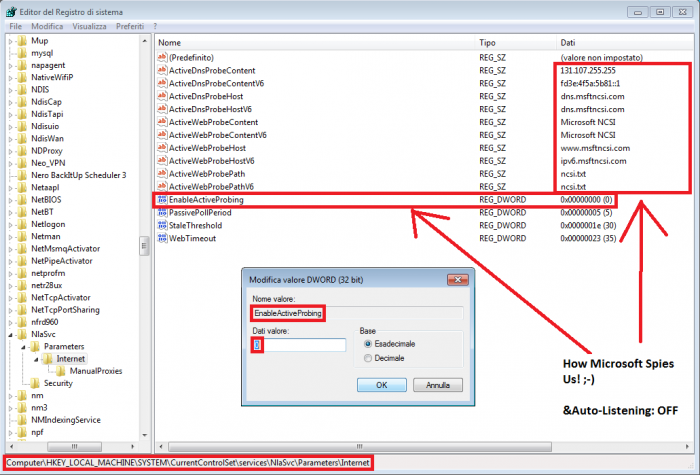
Tiếp tục bảo mật hơn nữa? Bạn cần ngắt Windows Network Connectivity Status Indicator.
- Trong hộp thoại RUN, gõ gpedit.msc -> Enter
- Ở cửa sổ phía tay phải chọn Local Computer Policy -> Computer Configuration -> Administrative Templates -> System -> Internet Communication Management -> Internet Communication Settings.
- Tìm “Windows Network Connectivity Status Indicator active tests” và chọn OFF.
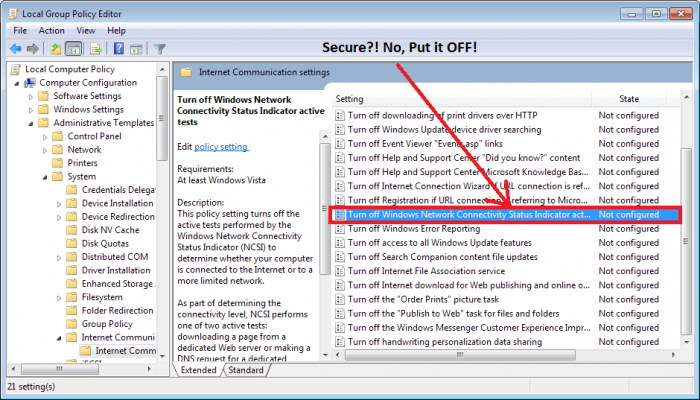
Bạn vẫn lo lắng về vấn đề riêng tư ?? Bạn có thể chặn thủ công những domain và IP trực tiếp bằng file HOSTS
- Mở file HOSTS tại C:\windows\system32\drivers\etc\hosts
- Mở file bằng Notepad hoặc công cụ chỉnh sửa văn bản.
- Copy dòng sau vào cuối file:
127.0.0.1 msftncsi.com
127.0.0.1 131.107.255.255
127.0.0.1 dns.msftncsi.com - Lưu lại file.
Giờ thì bạn hãy an tâm vì tất cả chi tiết kết nối sẽ không còn gửi tới Microsoft.
Nguồn: Securitydaily.net
Các bình luận


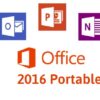


![Download Ghost Win 10 (64bit) Rocket 2018 siêu mượt cho game, đồ họa, văn phòng [All main, Không full disk]](https://kenh76.net/wp-content/uploads/2018/03/download-ghost-win-10-64bit-rocket-2018-sieu-muot-cho-game-do-hoa-van-phong-all-main-khong-full-disk-400x240.jpg)
![Download Ghost Win 10 (64bit) Rocket 2018 siêu mượt cho game, đồ họa, văn phòng [All main, Không full disk]](https://kenh76.net/wp-content/uploads/2018/03/download-ghost-win-10-64bit-rocket-2018-sieu-muot-cho-game-do-hoa-van-phong-all-main-khong-full-disk-100x100.jpg)
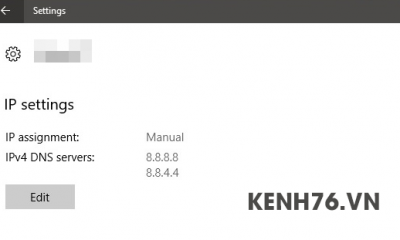
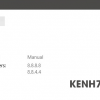


























1 bình luận